输入保存
发布时间:2015-03-10 来源:查字典编辑
摘要:
上一节我们认识了Excel的窗口,这一节我们来学习怎样把数据输入到表格中,下面我们来看一个练习;
1、启动Excel
1)点击“开始-所有程序-Microsoft-Microsoft Office Excel 2003”;

2)出现一个满是格子的空白窗口,这就是一张电子表格了,第一个格子看着边框要粗一些,处于选中状态;
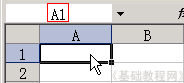
2、输入数据
1)在左上角第一个格子中输入数字 1 ,然后按一下回车键,活动单元格移到下边一格;
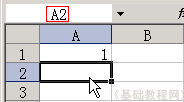
2)继续输入2,然后按回车,接着输入3,一直输到5,可以用小键盘来输入;
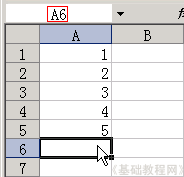
3)再点一下第一个单元格A1,重新回到第一格,按一下Tab键(在Q的左边),活动单元格跳到B1;
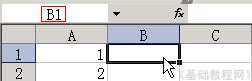
输入 2 ,然后再按一下Tab键,活动单元格跳到右边 C1 的格子里,输入3;
4)继续按Tab键,一直输到5,可以发现按回车键是向下,按Tab键是向右;
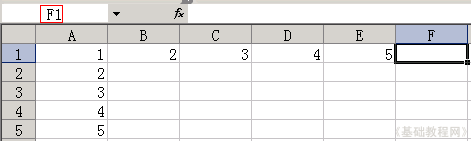
3、保存文件
1)点菜单“文件-保存”命令,出来一个另存为对话框,在上面位置找到自己的文件夹,把下面的文件名改成“输入保存”,点右边的保存按钮;
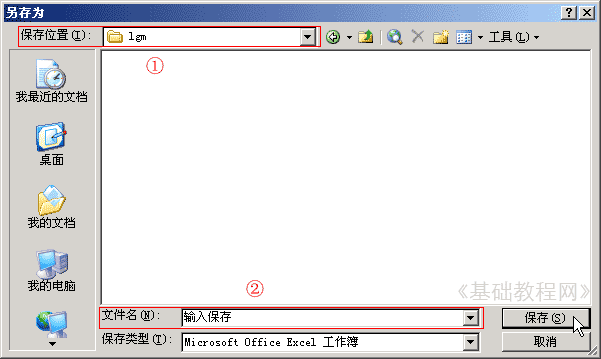
2)第一次保存会出来另存对话框,以后点“保存”,直接就保存了,不再出现这个对话框;
本节学习了Excel的数据输入和文件保存,如果你成功地完成了练习,请继续学习下一课内容;


